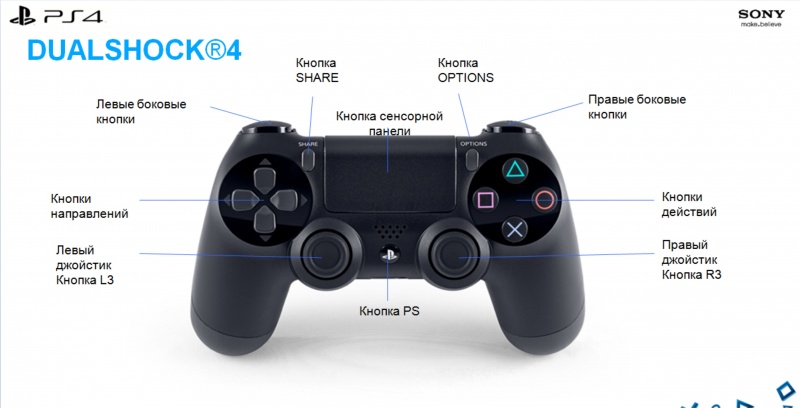джойстик ps4 расположение кнопок
Использование беспроводного контроллера
Нажмите кнопку PS на контроллере и выберите пользователя.
Регистрация устройства
Регистрацию контроллера (как пары) необходимо выполнить при его первом использовании, а также в том случае, если вы хотите использовать контроллер на другой системе PS4™. Включите систему и подсоедините к ней контроллер с помощью кабеля USB.
Если вы собираетесь использовать два или более контроллеров, каждый контроллер нужно зарегистрировать отдельно.
Зарядка
Батарея контроллера заряжается, когда вы подключаете контроллер к системе PS4™ с помощью кабеля USB. Система должна быть включена или находиться в режиме покоя. Уровень заряда батареи можно проверить на экране, который отобразится, если нажать и удерживать кнопку PS.
В режиме покоя световая панель медленно мигает оранжевым. По завершении зарядки световая панель выключится.
Основные функции кнопок
| Кнопка PS | Включение системы PS4™ (когда система PS4™ выключена или находится в режиме покоя). Отображение начального экрана (когда система PS4™ включена). |
|---|---|
| Кнопка PS (двойное нажатие) | Переключение между используемыми приложениями. |
| Кнопка PS (долгое нажатие) | Отображение быстрого меню с доступными в настоящий момент действиями и настройками. |
| Кнопки направлений/Левый джойстик | Выбор элементов. |
 кнопка кнопка | Подтверждение выбора. |
 кнопка кнопка | Отмена действия. |
| Кнопка SHARE | Отображение меню функции «Поделиться». Подробнее см. в разделе «О функции «Поделиться»». |
| Кнопка OPTIONS | Отображение меню параметров с действиями, которые вы можете выполнить. |
Действия, выполняемые с помощью сенсорной панели
С помощью сенсорной панели и кнопки сенсорной панели можно выполнять различные действий, список которых зависит от используемых данных.
| Нажать | Коснитесь сенсорной панели и сразу уберите палец. |
|---|---|
| Нажать дважды | Нажмите два раза подряд. |
| Перетащить | Проведите пальцем по сенсорной панели, затем уберите палец. |
| Провести | Прикоснитесь к сенсорной панели, затем быстро и резко проведите пальцем к краю сенсорной панели. |
| Коснуться и удерживать | Коснитесь сенсорной панели и не убирайте палец. |
| Сдвинуть пальцы / раздвинуть пальцы | Коснитесь двумя пальцами сенсорной панели и затем сдвиньте или раздвиньте пальцы. |
| Щелкнуть | Нажмите на кнопку сенсорной панели. |
| Щелкнуть дважды | Дважды быстро нажмите на кнопку сенсорной панели. |
Изменение настроек
До того, как компания Sony официально показала свою новую консоль ps4 и джойстик к ней, люди предполагали, что это будет нечто футуристическое. Ведь все привыкли судить по всевозможным концептам, которые создают «фотошоперы»-любители, то есть – к самой компании они отношения не имеют и таким образом просто высказывают свое мнение относительно внешнего вида будущей продукции. С этой «проблемой» сталкиваются все известные продукты, не только геймпад ps4, но и iPhone, iPad, смартфоны от Samsung из серии Galaxy S и т.д.
Внешний вид и расположение кнопок
Самое главное, что волнует людей – это дизайн. Тут особых изменений нет, чуть там скруглили, здесь кнопочки заменили на тачпад, но в целом внешний вид у ps4 dualshock 4 сопоставим с таковым у PS3. Привыкать долго не придется, что и хорошо, как говорится: «от добра – добра не ищут». Ощущение чего-то нового и приятного от этого устройства есть, о функциях, расположении кнопок и прочих нюансах читайте далее.
Новый джойстик для PS4 получился вполне себе удачным. Выглядит он ничуть не хуже оного для предыдущего поколения данной консоли, но обзавелся многими новыми функциями, кое-что и убрали. Форма и расположение кнопок остались прежними, единственное – решили убрать уже «устаревшие» кнопки Start/Select. Теперь эти функции в контроллере ps4 выполняет новая сенсорная панель, которая понимает жесты. Очень удобная и необычная штука, теперь, к примеру, когда вы кидаете гранату можно просто «свайпнуть» вверх для совершения этого действия.
Кроме того, данный тачпад поможет вам вне игр, ранее вводить буквы/цифры в браузере или сервисах было крайне неудобно. Выбирать каждую в отдельности, нажимая кнопки, теперь же джойстик sony playstation 4 стал куда удобнее для этой функции и в этом он похож на экранную клавиатуру в Windows. Вы просто водите курсором по буквам с помощью тачпада.
Возле того самого тачпада расположились 2 кнопки с двух сторон, одна – «Share», позволяющая поделиться записью игрового процесса, вторая – «Options», ну тут вы и сами догадаться можете – обычное меню настроек, которое позволяет вызывать джойстик playstation 4.
Вес, эргономика и дополнительные элементы управления
Playstation 4 Dualshock 4 сохранил примерно те же габариты и параметры, что предыдущий собрат – привыкать к игре долго не придется, так что не переживайте. Многих мучит вопрос, не придется ли «переучивать» себя – нет и ещё раз нет. Максимум – приловчиться в течение пары игр и все, на старый dualshock вам возвращаться не захочется.
Стоит отметить, что здесь есть акселерометр, вибропривод, а также гироскоп, все это используется в играх и привносит новые ощущения. Теперь игра чувствуется ещё лучше, а некоторые «судьбоносные» действия выполнять приятнее, вместо банального нажатия кнопки вы делайте свайп или вовсе движение всем контроллером.
Ещё одним новым элементом управления стал светящийся диодный индикатор сверху. Он может светиться одним из 4 цветов: красным, зеленым, белым или синим. Прежде всего это призвано помочь «определить», какой из джойстиков ваш, если играет целая компания, а также дает дополнительную функциональность при игре с помощью камеры Eye, которая определяет эту «светяшку». Вот только есть проблемка, садится с индикатором он гораздо быстрее, поэтому после продолжительной активности придется отправить его на зарядную станцию для контроллера ps4. К сожалению, отключить индикатор нельзя.
Время работы, зарядки и дополнительные «фишки»
Учитывая, что в джойстике есть множество всяких «штук» вроде вибрации, акселерометра, а также того самого светодиода, о котором мы говорили выше, зарядка для джойстика ps4 вам будет нужна достаточно часто. Работать от полной батареи, объем которой составляет порядка 1000 mAh, геймпад способен не более 6 часов игры. Показатель небольшой, но радует, что его можно зарядить. В случае, когда игра в разгаре, а геймпад уже садится, вас спасет USB-кабель – подключив его к самой консоли и джойстику он будет «проводным», зато сможет работать сколько угодно, ведь питание поступает «напрямую» с приставки.
Использовать контроллер ps 4 можно не только для игры в приставку, разработчики позаботились о тех, кто играет и на компьютере. Таких людей, на самом деле много, и в некоторые игрушки, вроде гонок или спортивного жанра куда удобнее играть подключив джойстик ps4 к компьютеру. Это можно сделать без драйверов, но тогда не будет работать вибрация, гироскоп и акселерометр, а также некоторые кнопки, чтобы получить всю функциональность детища Sony следует установить специальное ПО. К примеру, уже сейчас в Steam многие игры поддерживают dualshock 4.
В итоге можно сказать следующее: обновление джойстика прошло удачно, недовольных практически нет, материал подобран хорошо, а все кнопки и прочие элементы управления приходятся к месту, хоть и используются далеко не во всех случаях. Учитывая стоимость геймпада в районе 55-65 долларов это оказывается ещё и выгодной покупкой для ПК-геймеров.
Кнопка R3 на джойстике PS4

Разберемся, как расположены кнопки на джойстике ps4. Это поможет отыскать их, даже если нет инструкции на русском языке.
Расположение кнопок на джойстике
Контроллер от PlayStaion 4 (также он зовётся DualShock 4) по сравнению с предыдущими моделями стал более округлым. Это должно сделать управление более удобным. Его составные элементы стали располагаться компактнее, что также положительно послужит использованию.
СПРАВКА! Кроме клавиш, на нём установлена сенсорная панель, светодиоды, динамик, разъём для наушников, гироскоп, акселерометр, устройство вибрации и датчик для считывания положения джойстика в пространстве.
В качестве инструментов манипуляций джойстик (или геймпад) использует клавиши. Они располагаются по всей лицевой поверхности устройства, а также с боков. Это нужно, чтобы игроку было удобно осуществлять манипуляции ими во время игры при помощи пальцев, удерживая пульт в обеих руках. Стандартные кнопки обнаружить не составит труда. Их предназначение не вызывает вопросов, но вот некоторые требуют внимательного рассмотрения.
Сенсорная панель дублирует Start/Select, но её возможности позволяют более гибко совершать движения. Панель с датчиками воспринимает не только нажатия, но и длительность задержки, форму движения. Самое распространённое её использование: введение чисел, так как раньше приходилось выбирать их из списка при помощи крестовины и нажимать «Выбор».
Где находится клавиша R3 на джойстике PS4
Кнопки типа L# и R# обеспечивают дополнительные, вспомогательные функции. По две из них расположены на боковой плоскости геймпада.
ВАЖНО! Если держать устройство прямо перед собой, то R1 и R2 окажутся над крестовиной с изображениями треугольника, квадрата, круга и креста.
Эти кнопки легко достать указательным пальцем, если, конечно, пользователь правильно удерживает контроллер.
На геймпаде, у которого клавиши с геометрическими фигурами отображаются цифрами 1, 2, 3 и 4, элементы L1, L2, R1 и R2 обозначаются соответственно 5, 6, 7 и 8. Независимо от обозначения, кнопки легко найти по их расположению.
Расположение кнопки R3 не является стандартным, из-за чего многие не могут её отыскать. Прямое нажатие правого стика (большой круглой клавиши, расположенной под крестовиной с геометрическими фигурами) засчитывается как нажатие кнопки R3.
Кнопка L3
Что касается кнопки L3, её расположение аналогично предыдущей клавише. Если ровно нажать на стик, расположенный под крестовиной с направлениями движений, то система воспримет это, как использование кнопки L3.
Отличительной чертой данного семейства клавиш является их функционал. Разработчики предусмотрели разнообразную реакцию, зависящую от силы нажатия.
Кнопка PS
Кнопка с логотипом PlayStation служит своеобразным функциональным дубляжом кнопки Start/Select. Её нажатие переместит игрока в интерфейс консоли или в главное меню, откуда можно, например, выключить игровую станцию или просто выйти из игры.
Она расположена по центру геймпада, на ней есть изображение логотипа Sony PS. Ошибиться сложно.
Клавиша LT

ВАЖНО! Если где-либо упоминается обозначение с буквой Т, значит, не имеет значения, какая клавиша из двух зажата.
В случае с RT следует руководствоваться той же тактикой.
Расположение клавиш R1, R2, L1, L2, LT
Отдельно каждую из кнопок мы уже рассмотрели выше.
Кнопки R1 и R2 (также могут обозначаться 5 и 7) находятся на торце геймпада, над клавишами с изображениями геометрических фигур (квадрата, треугольника, креста, круга, или цифр от одного до четырёх).
Соответственно L1 и L2 (6 и 8) находятся с левой стороны, над крестовиной для обозначения направления движения.
В новой версии джойстика кнопки направления представляют собой четыре отдельных кусочка из пластика. А в старых — единый крест. LT и RT — ещё одно обозначение для пары кнопок на торце, поэтому искать их нужно там же.
Устройство и принцип работы геймпада DualShock 4
Содержание
Содержание
Геймпад — крайне популярное устройство среди геймеров. Для игровых консолей он служит основным инструментом управления. Также многие игроки подключают геймпады к персональным компьютерам. Причин много: удобно пользоваться, все интуитивно понятно, нужные элементы управления находятся «под рукой», есть возможность использовать в беспроводном режиме, а значит, можно спокойно двигаться с устройством в руках или удобно расположиться на диване.
Прохождение игр некоторых жанров просто невозможно представить без геймпада (например, слешеры). На сегодняшний день на рынке можно найти десятки моделей гемйпадов, но все они берут свое начало от двух основных «архетипов» — это контроллеры от Microsoft Xbox и Sony PlayStation (более известный, как DualShock). На примере DualShock 4 мы и разберемся в устройстве и принципе работы большинства контроллеров.
Внешний вид
DualShock 4 имеет запоминающийся дизайн и является эволюционным продолжением DualShock 3. Анатомическая форма корпуса позволяет с одинаковым комфортом держать контроллер как в маленьких, так и в больших руках. В сравнении с Xbox One Controller нет победителя: оба геймпада одинаково удобны. Все зависит, конечно, от субъективных ощущений и игр, для которых используются контроллеры. Например, в слешерах и файтингах Dualshock будет предпочтительнее из-за удобного расположения крестовины.
Плата
Под корпусом DualShock 4 скрывается основная плата. Выглядит она следующим образом:
Плата служит связующим звеном между каждым элементом устройства. К ней припаяны вибромоторы, аналоговые стики, кнопки, различные радиоэлектронные компоненты и т. д.
Питание, аккумулятор
В DualShock 4 установлен аккумулятор емкостью 1000 мА*ч. В среднем заряда хватает на 6-7 часов непрерывной игры. Это достаточный объем для такого компактного устройства, но многих геймеров все же не устраивает время автономной работы геймпада. Поэтому пользователи иногда устанавливают аккумуляторы большей емкости, что позволяет продлить срок использования без подзарядки. В устройстве предусмотрена небольшая плата преобразователя питания, с помощью которой происходит зарядка аккумулятора через разъем micro-USB.
Индикатор со светодиодом
На задней крышке корпуса, рядом с преобразователем питания, находится светодиод, являющийся индикатором работы геймпада. Плата со светодиодом соединяется с материнской платой при помощи шлейфа, по которому передаются данные, необходимые для работы индикатора, и питание.
Аналоговые стики
В действительности «стиком» можно назвать лишь верхнюю пластмассовую часть контроллера. Основная часть устройства называется 3D-аналогом и выглядит следующим образом:
Механизм 3D-аналога отслеживает положение стика по двум координатам (X и Y). Каждый, кто пользовался геймпадом, знает, что аналоговый стик позволяет управлять движением персонажа или камеры с разной скоростью. Проще говоря, механизм чувствителен к уровню отклонения стика (резко отклонив стик до упора, можно быстро развернуть персонажа в игре. Если же плавно отклонить стик не до конца, можно, например, выглянуть из-за угла). Этот эффект стал возможен благодаря использованию переменных осевых резисторов, которые срабатывают в зависимости от угла, под которым наклонен стик. Чем сильнее отклоняется стик, тем сильнее сигнал. Когда механизм аналога находится перпендикулярно плоскости геймпада, резисторы не позволяют цепи замкнуться, поэтому сигнал не идет.
Токопроводящая мембрана и кнопки
Кнопки работают с помощью токопроводящей мембраны, которая шлейфом соединена с материнской платой.
Похожую систему можно наблюдать во многих пультах дистанционного управления. На плату нанесены токопроводящие дорожки. При нажатии кнопки идет сигнал, который попадает на материнскую плату и передается на ПК или консоль.
Вибромоторы
Для лучшего погружения в игровой процесс в геймпадах предусмотрена вибрация. В играх она срабатывает во время взрывов, ударов и т. д. Поэтому в корпусе геймпада находятся небольшие электромоторы. На вал электромотора установлен несимметричный утяжелитель, благодаря которому вибрация становится более отчетливой и сильной. Управление скоростью вращения происходит посредством регуляции напряжения, подаваемого на каждый из моторов.
Бамперы (или R1 и L1)
R1 и L1 — обычные кнопки, которые не имеют глубины нажатия. По принципу устройства аналогичны другим кнопкам на геймпаде. Токопроводящая мембрана соединена шлейфом с материнской платой. При нажатии кнопки цепь замыкается и идет сигнал.
Курки R2 и L2, датчики Холла
Курки на геймпадах чувствительны к глубине нажатия (на Xbox Elite Controller также можно настраивать амплитуду триггера на программном уровне). Это позволяет точнее контролировать игровой процесс. Например, в GTA5 от глубины нажатия триггера зависит скорость автомобиля. Чтобы это стало возможным, в устройстве присутствует аналоговый датчик Холла. Это механизм, который точно отслеживает колебания магнитного поля. Аналоговый датчик срабатывает при изменении положения курка, преобразуя колебания магнитного поля в сигнал. Так как механизм аналоговый, то изменения положения курка отслеживаются линейно, что и позволяет триггеру работать с разной амплитудой и точно регистрировать движение кнопки.
Сенсор, динамики
DualShock 4 имеет сенсорную панель, которая добавила новые игровые механики, такие как увороты и прыжки в Detroit: Become Human. Эта сенсорная панель — не что иное, как тачпад с физической кнопкой — часто используется игроками как кнопка паузы. Также в геймпаде встроен динамик, работающий в режиме моно. Оба этих устройства подключены к материнской плате шлейфом.
Пара слов о программной стороне работы геймпада
Зная устройство геймпада, можно понять, как работает та или иная функция. С программной точки зрения геймпад не отличается от любого другого беспроводного устройства. Сигнал с аналоговых стиков, курков и кнопок передается в цифро-аналоговый преобразователь. С его помощью сигнал в цифровом виде отправляется на компьютер или консоль, где обрабатывается драйвером, после чего операционная система посылает приложению или игре полученную информацию о состоянии геймпада.
Обзор геймпада PlayStation Dualshock 4 Black Ver.2 черный
Содержание
Содержание
Технические характеристики
Подключение к ПК\PS
После того как открыли это окно, берите в руки геймпад. Одновременно зажимаете эти две кнопки на пару секунд.
Упаковка и комплект поставки
Упаковка красивая и информативная, и сразу позволяет посмотреть на геймпад ещё до покупки.
Также есть краткое руководство сзади упаковки, на 4 языках. Для удобства я сфоткал крупным планом русский. Тут же нас предупреждаю что кабель в комплект не входит, если хотите безопасно заряжать джостик, покупайте станцию ещё за 2 399 рублей. Как мило когда playstation заботится о своих пользователях, продавая им зарядку за каких-то 2к, но это уже моё субъективное мнение.
Как я и сказал в коробке не зарядного, а по мимо геймпада там лишь руководство. В которов вы можете наблюдать какую номинальную входную мощность зарядки нужно для зарядки, но я вас обрадую, вы её нигде не возьмёте, кроме как от PS4 или зарядной станции, а порты у компьютера выдают или меньше, или больше. Так что аккумулятор явно проживёт меньше чем должен. Может в этом и вся идея, чтобы чаще геймпады покупали. (Можете исправить, если в чём-то ошибся)
Внешний вид и конструкция
Выглядит он просто супер, строгий тёмный дизайн. Лежит в руках очень удобно, играть на нём одно удовольствие. Пластик тактильно приятен, ничем не пахнет. Стики ширшавые, пальцы с них не соскальзывают, управляются отлично.
Спереди находится панель подсветки и micro USB для зарядки\подключения к компу.
Сзади находятся порт для подключения к зарядной станции, а также mini-jack для подключения наушников. Однако пользоваться наушниками с подключенным геймпадом по Bluetooch не сможете. Геймпад передаёт звук только если подключён по кабелю micro USB.
Изменение подсветки и настройка геймпада
Подсветку передней панели можно менять, с помощью подручного ПО. Лично я настраиваю геймпад через STEAM. В настройках стим есть гибкая настройка контролёра. Но если у вас китайский геймпад, стим может его даже не распознать.
Настроить можно кнопку Guide, отключение геймпада при выходе из режима Big picture, что очень удобно кстати. Также можно настроить время отключения геймпада из-за бездействия, чтобы он не садился, если вы вдруг забыли его выключить.
Можно откалибровать геймпад, если вдруг что-то работает не так. Но советуют это делать, только в случае проблем с геймпадом.
Дальше идут личные настройки контроллера, в них можно поменять название геймпада, на то, которое вы захотите. Включить или отключить вибрацию, если вдруг она вам мешает. Очень гибкая настройка цвета, настройка яркости подсветки. Если же подсветка вам не нужна, можно просто снизить её яркость до нуля и она отключится. Также можно поиграть с насыщенностью подсветки. И в итоге настроить цвет подсветки, под цвет подсветки вашей системы, чтоб геймпад смотрелся органично.
Если вам не нравится раскладка разработчиков, а свою вам делать лень или просто не хочется, можете позаимствовать сетапы у других игроков, и импортировать их настройки себе. Эти сетапы могут загружать все, но обычно это делают люди наигравшие много времени в игру. Также можно голосовать, и хвалить авторов сетапов.
Да и вообще если говорить о ПО, насколько я знаю официального ПО нет. Это очень странно ведь было бы удобнее с официальным ПО, но я догадываюсь почему так сделали. Так сделали скорее всего чтоб не дать людям, которые покупают китайские копии геймпада. А не сделали ПО чтоб им было труднее играть в игры. Да чтобы отгородить людей от игры на пиратских версиях игр. По крайней мере я слышал что на пиратках фиг поиграешь, на гейпаде, без стороннего ПО, которое сделал какой-нибудь энтузиаст. Да и как я видел это ПО не сильно удобное. Да и неофициальное ПО не всегда нормально работает.
Достоинства
Минусы
Мой итог
Пользуюсь геймпадом уже пол года, меня всё устраивает. Упал на кровать и играй себе в удовольствие, но нужен экран больше чем у меня. У меня Full HD 22 дюйма, поэтому видно плохо если уйду на кровать. Но в принципе играть можно. А так если играть на мониторе 2 или 4 к, то будет вообще шикарно. Только жаль сейчас такая ситуация, что ты железо не найдёшь для таких экранов.
У меня в пк нет встроенного Bluetooch, так что я купил адаптер. Если кто-то будет выбирать какой купить. Стоит мало, но и ожидать от него чего-то сверх возможного ожидать не стоит. За стеной он уже еле ловит, но если далеко не уходить, и не сидеть за стеной всё будет нормально.
За обзор были начислены клубкоины.
Хочешь также? Пиши обзоры и получай вознаграждение.